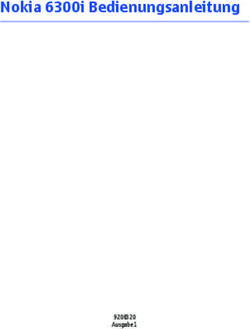Nokia 6700 classic Bedienungsanleitung - Ausgabe 3.1
←
→
Transkription von Seiteninhalten
Wenn Ihr Browser die Seite nicht korrekt rendert, bitte, lesen Sie den Inhalt der Seite unten
Nokia 6700 classic Bedienungsanleitung
Ausgabe 3.12 Inhalt
Inhalt Flash-Mitteilungen 23
Nokia Xpress-Audio-Mitteilungen 23
Info-Mitteilungen, SIM-Mitteilungen
Sicherheit 4 und Dienstbefehle 23
Sprachmitteilungen 24
Allgemeine Informationen 5 Mitteilungseinstellungen 24
Informationen zu Ihrem Gerät 5 E-Mail und Chat 24
Netzdienste 5
Zugriffscodes 6 Kontakte 29
Dienst zur Konfiguration von Verwalten von Kontakten 30
Einstellungen 6 Visitenkarten 31
My Nokia 7 Zuweisen von Schnellzugriffen für
Herunterladen von Inhalten 7 Rufnummern (Kurzwahlen) 31
Hilfreiche Tipps 7
Softwareaktualisierungen 7 Anrufprotokoll 31
Nokia Support 8
Verwaltung digitaler Rechte (Digital Standortprotokoll 31
Rights Management) 8
Verbindungen 32
Erste Schritte 9 Bluetooth Funktechnik 32
Einsetzen von SIM-Karte und Akku 9 Paketdaten 33
Einlegen einer microSD-Karte 10 USB-Datenkabel 33
Entnehmen der microSD-Karte 11 Synchronisierung und Sicherung 34
Aufladen des Akkus 11 Nokia PC Suite 34
Antenne 12
Trageriemen 12 Einstellungen 34
Tasten und Komponenten 13 Profile 34
Ein- und Ausschalten des Telefons 14 Themen 35
Ausgangsanzeige 14 Klingeltöne und Signale 35
Flugprofil 16 Beleuchtung 35
Tipp-Funktion 17 Display 35
Tastensperre 17 Datum und Uhrzeit 36
Funktionen ohne SIM-Karte 18 Persönliche Schnellzugriffe 36
Anrufen 36
Anrufe 18 Telefon 37
Tätigen eines Anrufs 18 Sprachbefehle 38
Anruf annehmen und beenden 18 Zubehör 38
Schnellzugriffe für Rufnummern Konfiguration 38
(Kurzwahl) 18 Softwareaktualisierungen über das
Sprachanwahl 19 Mobilfunknetz 39
Optionen während eines Anrufs 19 Sicherheit 40
Wiederherstellen der
Mitteilungen 19 Werkseinstellungen 41
Kurz- und Multimedia-Mitteilungen 19
Betreibermenü 41Inhalt 3 Galerie 41 Index 62 Ordner und Dateien 41 Drucken von Bildern 41 Online-Freigabe von Bildern und Videos 41 Speicherkarte 42 Medien 43 Kamera und Video 43 Media-Player 44 Radio 45 Sprachaufzeichnung 46 Klangregler 47 Internet 47 Herstellen einer Verbindung zu einem Dienst 48 Internet-Uploads 48 Browser-Einstellungen 48 Cache-Speicher 49 Browser-Sicherheit 49 Karten 50 Aktualisieren und Herunterladen von Karten 50 Karten und GPS 50 Navigation 51 Organizer 52 Wecker 52 Kalender 52 Aufgabenliste 52 Notizen 53 Rechner 53 Countdown-Timer 53 Stoppuhr 53 Programme 54 Öffnen eines Programms 54 Programm-Downloads 54 SIM-Dienste 55 Produkt- und Sicherheitshinweise 55
4 Sicherheit
Sicherheit
Lesen Sie diese einfachen Richtlinien. Deren Nichtbeachtung kann gefährliche Folgen
haben oder gegen Vorschriften verstoßen. Lesen Sie die ausführliche
Bedienungsanleitung für weitere Informationen.
EINSCHALTEN
Schalten Sie das Gerät nicht ein, wenn der Einsatz von Mobiltelefonen
verboten ist, es Störungen verursachen oder Gefahr entstehen kann.
VERKEHRSSICHERHEIT GEHT VOR
Beachten Sie alle vor Ort geltenden Gesetze. Die Hände müssen beim Fahren
immer für die Bedienung des Fahrzeugs frei sein. Die Verkehrssicherheit muss
beim Fahren immer Vorrang haben.
INTERFERENZEN
Bei mobilen Geräten kann es zu Störungen durch Interferenzen kommen, die
die Leistung beeinträchtigen können.
IN GEFAHRBEREICHEN AUSSCHALTEN
Beachten Sie alle Gebote und Verbote. Schalten Sie das Gerät in Flugzeugen,
in der Umgebung von medizinischen Geräten, Kraftstoffen und Chemikalien
sowie in Sprenggebieten aus.
QUALIFIZIERTER KUNDENDIENST
Installation und Reparatur dieses Produkts darf nur durch qualifiziertes
Fachpersonal erfolgen.
ZUBEHÖR UND AKKUS
Verwenden Sie nur zugelassenes Zubehör und zugelassene Akkus. Schließen
Sie keine inkompatiblen Produkte an.
WASSERDICHTIGKEIT
Ihr Gerät ist nicht wasserdicht. Halten Sie es trocken.Allgemeine Informationen 5 Allgemeine Informationen Informationen zu Ihrem Gerät Das in dieser Bedienungsanleitung beschriebene mobile Gerät ist für den Einsatz in GSM 850-, 900-, 1800-, 1900- und WCDMA 900-, 1900- und 2100-MHz-Netzen zugelassen. Weitere Hinweise zu Mobilfunknetzen erhalten Sie von Ihrem Diensteanbieter. Auf Ihrem Gerät sind u. U. Lesezeichen und Verknüpfungen zu Internetseiten von Drittanbietern vorinstalliert und Sie können möglicherweise auf die Internetseiten von Drittanbietern zugreifen. Diese Internetseiten stehen in keiner Verbindung zu Nokia, und Nokia bestätigt oder übernimmt keine Haftung für diese Internetseiten. Wenn Sie auf derartige Internetseiten zugreifen, sollten Sie Vorsichtsmaßnahmen bezüglich Sicherheit und Inhalt treffen. Warnung: Wenn Sie außer der Erinnerungsfunktion andere Funktionen des Geräts verwenden möchten, muss es eingeschaltet sein. Schalten Sie das Gerät nicht ein, wenn es durch den Einsatz mobiler Geräte zu Störungen kommen oder Gefahr entstehen kann. Beachten Sie bei der Nutzung dieses Geräts alle geltenden Gesetze und ortsüblichen Gepflogenheiten, den Datenschutz sowie sonstige Rechte Dritter einschließlich des Urheberrechts. Aufgrund des Urheberrechtsschutzes kann es sein, dass einige Bilder, Musikdateien und andere Inhalte nicht kopiert, verändert oder übertragen werden dürfen. Von allen im Gerät gespeicherten wichtigen Daten sollten Sie entweder Sicherungskopien anfertigen oder Abschriften aufbewahren. Wenn Sie das Gerät an ein anderes Gerät anschließen, lesen Sie dessen Bedienungsanleitung, um detaillierte Sicherheitshinweise zu erhalten. Schließen Sie keine inkompatiblen Produkte an. Die Abbildungen in dieser Bedienungsanleitung können auf dem Display Ihres Geräts anders wirken. Weitere wichtige Informationen zu Ihrem Gerät finden Sie in der Bedienungsanleitung. Netzdienste Für die Verwendung des Geräts benötigen Sie Zugriff auf die Dienste eines Mobilfunknetzbetreibers. Einige Netzdienste sind unter Umständen nicht in allen Netzen verfügbar oder Sie müssen möglicherweise spezielle Vereinbarungen mit Ihrem Diensteanbieter treffen, bevor Sie diese nutzen können. Bei der Verwendung von Netzdiensten werden Daten übertragen. Informationen über Preise und Tarife in Ihrem Heimnetz und beim Verwenden anderer Netze (Roaming) erhalten Sie von Ihrem Diensteanbieter. Welche Kosten Ihnen entstehen, erfahren Sie von Ihrem Diensteanbieter.
6 Allgemeine Informationen
Ihr Diensteanbieter hat möglicherweise verlangt, dass bestimmte Funktionen in Ihrem
Gerät deaktiviert oder nicht aktiviert wurden. In diesem Fall werden sie nicht im Menü
Ihres Geräts angezeigt. Unter Umständen verfügt Ihr Gerät über individuelle
Einstellungen wie Bezeichnung und Reihenfolge der Menüs sowie Symbole.
Zugriffscodes
Um festzulegen, wie das Telefon die Zugriffscodes und Sicherheitseinstellungen
verwendet, wählen Sie Menü > Einstellungen > Sicherheit > Zugriffscodes.
• Mit dem Sicherheitscode können Sie Ihr Telefon vor der Nutzung durch Unbefugte
schützen. Der voreingestellte Code lautet 12345. Sie können den Code ändern und
das Telefon so einstellen, dass die Eingabe des Codes erforderlich ist. Bei einigen
Vorgängen ist die Eingabe des Sicherheitscodes unabhängig von den Einstellungen
erforderlich, zum Beispiel, wenn Sie die Werkseinstellungen wiederherstellen
möchten. Halten Sie den Code geheim und bewahren Sie ihn an einem sicheren Ort
getrennt vom Telefon auf. Wenn Sie den Code vergessen und das Telefon gesperrt
ist, ist eine gebührenpflichtige Freischaltung erforderlich. Weitere Informationen
erhalten Sie über den Nokia Care Point oder bei Ihrem Mobilfunkhändler.
• Der PIN (UPIN)-Code, der der SIM (USIM)-Karte beigefügt ist, hilft Ihnen, die Karte
vor unbefugter Nutzung zu schützen.
• Der PIN2- (UPIN2)-Code, der einigen SIM- (USIM)-Karten beiliegt, ist erforderlich, um
auf bestimmte Dienste zuzugreifen.
• Den PUK- (UPUK-) und PUK2- (UPUK2-)Code erhalten Sie möglicherweise zusammen
mit der SIM- (USIM)-Karte. Wenn Sie den PIN-Code dreimal in Folge falsch eingeben,
müssen Sie den PUK-Code eingeben. Wenden Sie sich an Ihren Diensteanbieter, falls
Sie nicht über die Codes verfügen.
• Das Sperrkennwort ist erforderlich, wenn Sie Anrufe auf Ihr bzw. von Ihrem Telefon
mithilfe der Funktion Anrufsperre beschränken möchten (Netzdienst).
• Um die Einstellungen des Sicherheitsmoduls für den Browser anzuzeigen oder zu
ändern, wählen Sie Menü > Einstellungen > Sicherheit > Einst. f.
Sicherh.mod..
Dienst zur Konfiguration von Einstellungen
Für die Verwendung bestimmter Netzdienste, z. B. mobiler Internetzugang, MMS, Nokia
Xpress-Audio-Mitteilungen oder die Synchronisation mit einem Server im Internet,
benötigt das Telefon die entsprechenden Konfigurationseinstellungen. Informationen
zur Verfügbarkeit erhalten Sie von Ihrem Diensteanbieter oder einem autorisierten
Nokia Händler in Ihrer Nähe.Siehe "Nokia Support", S. 8.
Wenn Sie die Einstellungen als Konfigurationsmitteilung empfangen haben und die
Einstellungen nicht automatisch gespeichert und aktiviert werden, wird
Konfigurationseinstellungen empfangen angezeigt.
Um die Einstellungen zu speichern, wählen Sie Zeigen > Speichern. Geben Sie den vom
Diensteanbieter bereitgestellten PIN-Code ein, wenn Sie dazu aufgefordert werden.Allgemeine Informationen 7
My Nokia
Über diesen kostenlosen Dienst erhalten Sie Tipps, Tricks & Unterstützung für Ihr Nokia
Mobiltelefon. Darüber hinaus profitieren Sie von kostenlosen Testversionen,
interaktiven Demos, einer personalisierten Internetseite und Informationen über die
neuesten Nokia Produkte und Dienstleistungsangebote.
Erweitern Sie die Möglichkeiten Ihres Nokia Mobiltelefons und registrieren Sie sich noch
heute bei My Nokia! Weitere Informationen und Hinweise zur Verfügbarkeit in Ihrem
Land finden Sie unter www.nokia.com/mynokia.
Herunterladen von Inhalten
Unter Umständen haben Sie die Möglichkeit, neue Inhalte (z. B. Themen) auf Ihr Telefon
herunterzuladen (Netzdienst).
Wichtig: Verwenden Sie nur Dienste, denen Sie vertrauen, und die ausreichende
Sicherheit und Schutz gegen schädliche Software bieten.
Informationen zur Verfügbarkeit verschiedener Dienste sowie zu den Preisen erhalten
Sie von Ihrem Diensteanbieter.
Hilfreiche Tipps
Wenn Sie Fragen zu Ihrem Telefon haben oder nicht sicher sind, wie Ihr Telefon genau
funktioniert, lesen Sie in der Bedienungsanleitung nach. Wenn dies nicht weiterhilft,
versuchen Sie Folgendes:
• Telefon zurücksetzen: Schalten Sie das Telefon aus und nehmen Sie den Akku
heraus. Setzen Sie den Akku nach einigen Sekunden wieder ein und schalten Sie das
Telefon ein.
• Stellen Sie die Werkseinstellungen wieder her. Siehe "Wiederherstellen der
Werkseinstellungen", S. 41.
• Aktualisieren Sie Ihre Telefon-Software mit dem Programm Nokia Software
Updater, falls verfügbar. Siehe "Softwareaktualisierungen", S. 7.
• Besuchen Sie eine Nokia Internetseite oder wenden Sie sich an Nokia Care. Siehe
"Nokia Support", S. 8.
Wenn das Problem weiterhin besteht, wenden Sie sich an einen Nokia Care Point in Ihrer
Nähe, um Reparaturmöglichkeiten zu besprechen. Bevor Sie Ihr Telefon zur Reparatur
einsenden, sichern Sie die Daten Ihres Telefons oder machen Sie eine Aufstellung der
Daten.
Softwareaktualisierungen
Nokia kann Software-Updates bereitstellen, die neue Merkmale, erweiterte Funktionen
oder eine bessere Systemleistung bieten. Diese Updates können Sie dann eventuell über
den Nokia Software Updater (PC-Software) anfordern. Um die Gerätesoftware zu
aktualisieren, benötigen Sie das Programm Nokia Software Updater und einen
kompatiblen PC mit dem Betriebssystem Microsoft Windows XP oder Vista, einen8 Allgemeine Informationen Breitband-Internetzugang und ein kompatibles Datenkabel, um Ihr Gerät an den PC anzuschließen. Weitere Informationen zum Programm Nokia Software Updater und den entsprechenden Download finden Sie unter www.nokia.com/softwareupdate oder auf den Nokia Internetseiten in Ihrer Sprache. Unterstützt das verwendete Mobilfunknetz die Übertragung von Software-Updates, können Sie die Updates auch direkt mit Ihrem Telefon abrufen. Siehe "Softwareaktualisierungen über das Mobilfunknetz", S. 39. Wichtig: Verwenden Sie nur Dienste, denen Sie vertrauen, und die ausreichende Sicherheit und Schutz gegen schädliche Software bieten. Nokia Support Die neueste Version dieser Bedienungsanleitung sowie zusätzliche Informationen, Downloads und Dienste rund um Ihr Nokia Produkt finden Sie unter www.nokia.com/ support oder auf den Nokia Internetseiten in Ihrer Sprache. Dienst zur Konfiguration von Einstellungen Laden Sie kostenlose Konfigurationseinstellungen, wie z. B. MMS, GPRS, E-Mail und andere Dienste, für Ihr Telefonmodell unter www.nokia.com/support. Nokia PC Suite Weitere Informationen zur PC Suite und zugehörige Informationen finden Sie auf der Internetseite von Nokia unter www.nokia.com/support. Nokia Care Dienste Wenn Sie sich an Nokia Care wenden möchten, finden Sie unter www.nokia.com/ customerservice eine Liste der regionalen Nokia Care Contact Center. Wartung Für Wartungs- und Reparaturarbeiten finden Sie unter www.nokia.com/repair eine Liste regionaler Nokia Care-Standorte. Verwaltung digitaler Rechte (Digital Rights Management) Zum Schutz von geistigem Eigentum einschließlich Urheberrechten setzen die Eigentümer von Inhalten unterschiedliche Techniken zur Verwaltung digitaler Rechte (Digital Rights Management, DRM) ein. Dieses Gerät verwendet für den Zugriff auf DRM- geschützte Daten verschiedene DRM-Programme. Mit diesem Gerät haben Sie Zugriff auf Inhalte, die durch WMDRM 10, OMA DRM 1.0, OMA DRM 1.0 Forward Lock und OMA DRM 2.0 geschützt sind. Bei DRM-Software, die den Schutz dieser Inhalte nicht sicherstellt, können die Eigentümer der Inhalte verlangen, dass die Funktion der DRM-Software, auf
Erste Schritte 9 neue DRM-geschützte Inhalte zugreifen zu können, widerrufen wird. Dieser Widerruf kann ebenfalls dazu führen, dass die Aktualisierung von DRM-geschützten Inhalten, die bereits auf dem Gerät gespeichert sind, nicht möglich ist. Der Widerruf von derartiger DRM-Software hat keine Auswirkung auf die Nutzung von nicht DRM-ungeschützten Inhalten oder Inhalten, die mit anderen Arten von DRM-Software geschützt sind. DRM-geschützte (Digital Rights Management) Inhalte werden mit einem zugehörigen Aktivierungsschlüssel geliefert, in dem Ihre Rechte zur Nutzung des Inhalts definiert sind. Enthält Ihr Gerät OMA DRM-geschützte Inhalte, verwenden Sie zum Sichern dieser Inhalte und deren Aktivierungsschlüssel die Sicherungsfunktion der Nokia PC Suite. Enthält Ihr Gerät WMDRM-geschützte Inhalte, gehen die Inhalte und die Aktivierungsschlüssel nach einer Formatierung des Gerätespeichers verloren. Die Aktivierungsschlüssel und Inhalte können ebenfalls bei einer Beschädigung der Daten auf Ihrem Gerät verloren gehen. Der Verlust der Aktivierungsschlüssel oder der Inhalte können Ihre Möglichkeiten einschränken, die Inhalte auf dem Gerät erneut zu nutzen. Weitere Informationen erhalten Sie von Ihrem Diensteanbieter. Erste Schritte Einsetzen von SIM-Karte und Akku Sicheres Entnehmen. Bevor Sie den Akku herausnehmen, müssen Sie das Gerät immer ausschalten und es vom Ladegerät trennen. Dieses Telefon ist für die Verwendung eines Akkus vom Typ BL-6Q ausgelegt. Verwenden Sie ausschließlich Nokia Original-Akkus. Siehe "Richtlinien zur Ermittlung der Echtheit von Nokia Akkus", S. 56. Die SIM-Karte und die Kontakte darauf können durch Kratzer oder Verbiegen leicht beschädigt werden. Gehen Sie deshalb beim Einsetzen und Entfernen der Karte vorsichtig vor. 1 Entfernen Sie das rückseitige Cover. 2 Setzen Sie die SIM-Karte mit den Kontakten nach unten in den Steckplatz ein.
10 Erste Schritte
3 Beachten Sie die Anschlusskontakte des Akkus und setzen Sie den Akku ein.
4 Bringen Sie das rückseitige Cover wieder an.
Einlegen einer microSD-Karte
Verwenden Sie ausschließlich kompatible microSD-Karten, die von Nokia für die
Verwendung mit diesem Gerät zugelassen wurden. Nokia hält bei Speicherkarten die
allgemeinen Industriestandards ein, aber es ist möglich, dass Marken einiger Hersteller
nicht vollständig mit diesem Gerät kompatibel sind. Durch die Verwendung einer nicht
kompatiblen Speicherkarte kann sowohl die Karte als auch das Gerät beschädigt
werden. Außerdem können die auf der Karte gespeicherten Daten beschädigt werden.
Das Telefon unterstützt microSD-Karten bis zu 8 GByte.
1 Entfernen Sie das rückseitige Cover.
2 Setzen Sie die Karte in den microSD-Kartensteckplatz ein, wobei die Kontakte nach
unten zeigen.Erste Schritte 11
3 Bringen Sie das rückseitige Cover wieder an.
Entnehmen der microSD-Karte
1 Entfernen Sie das rückseitige Cover des Geräts.
2 Ziehen Sie die Karte heraus.
Aufladen des Akkus
Der Akku wurde werkseitig teilweise geladen. Falls das Gerät einen niedrigen Ladestand
anzeigt, gehen Sie wie folgt vor:
1 Schließen Sie das Ladegerät an eine Netzsteckdose an.
2 Schließen Sie das Ladegerät an das Gerät an.
3 Wenn das Gerät angibt, dass der Akku vollständig aufgeladen ist, trennen Sie das
Ladegerät erst vom Gerät und dann von der Netzsteckdose.
Sie können den Akku auch über ein USB-Daten- und Ladekabel über die USB-Schnittstelle
des Computers laden.
1 Verbinden Sie das USB-Kabel mit dem USB-Anschluss eines Computers sowie mit
Ihrem Gerät.
2 Wenn der Akku vollständig geladen ist, trennen Sie das USB-Kabel.
Der Akku muss nicht für einen bestimmten Zeitraum aufgeladen werden. Das Gerät kann
während des Ladevorgangs verwendet werden. Ist der Akku vollständig entladen,
dauert es möglicherweise einige Minuten, bis die Ladeanzeige in der Anzeige
eingeblendet wird oder Sie Anrufe tätigen können.12 Erste Schritte Wenn das Gerät bei laufendem Radio aufgeladen wird, kann dies die Empfangsqualität beeinträchtigen. Antenne Ihr Gerät hat möglicherweise interne und externe Antennen. Vermeiden Sie ein unnötiges Berühren der Antenne während des Funkverkehrs. Das Berühren der Antenne beeinträchtigt die Qualität der Funkverbindung und kann dazu führen, dass der Stromverbrauch des Geräts höher ist als erforderlich, wodurch möglicherweise die Betriebsdauer des Akkus verkürzt wird. In der Abbildung ist der Antennenbereich grau unterlegt angezeigt. Trageriemen 1 Entfernen Sie das rückseitige Cover. 2 Bringen Sie einen Trageriemen an und ziehen Sie ihn fest. 3 Bringen Sie das rückseitige Cover wieder an.
Erste Schritte 13 Tasten und Komponenten 1 Hörer 2 Display 3 Linke und rechte Auswahltaste 4 Anruftaste 5 Beendigungs- und Ein-/Aus-Taste 6 Navi™-Taste (nachfolgend als Navigationstaste bezeichnet) 7 Tastenfeld
14 Erste Schritte 8 Lautstärketasten 9 Kamerablitzlicht 10 Kameralinse 11 Aufnahmetaste 12 Lautsprecher 13 Ladegerätanschluss 14 Öse für Trageriemen 15 Mikrofon 16 USB-Anschluss Ein- und Ausschalten des Telefons Halten Sie die Ein-/Aus-Taste gedrückt, um das Telefon ein- oder auszuschalten. Geben Sie den PIN-Code ein, wenn Sie dazu aufgefordert werden (wird als **** angezeigt). Geben Sie die Ortszeit ein, wählen Sie die Zeitzone (bezogen auf die GMT, Greenwich Mean Time) für Ihren Standort aus und geben Sie das Datum ein, wenn Sie dazu aufgefordert werden. Siehe "Datum und Uhrzeit", S. 36. Wenn Sie Ihr Telefon zum ersten Mal einschalten, werden Sie möglicherweise zum Abrufen der Konfigurationseinstellungen von Ihrem Diensteanbieter aufgefordert (Netzdienst). Ausgangsanzeige Wenn das Telefon betriebsbereit ist und noch keine Zeichen eingegeben wurden, befindet sich das Telefon in der Ausgangsanzeige.
Erste Schritte 15 Display 1 Signalstärke des Mobilfunknetzes 2 Ladezustand des Akkus 3 Symbole 4 Uhr 5 Name des Netzes oder Betreiberlogo 6 Datum 7 Display 8 Funktion der linken Auswahltaste 9 Funktion der Navigationstaste 10 Funktion der rechten Auswahltaste Sie können der linken und rechten Auswahltaste auch andere Funktionen zuweisen. Siehe " Linke und rechte Auswahltaste ", S. 36. Startansicht Die Startansicht zeigt eine Liste ausgewählter Telefonfunktionen und Informationen, auf die Sie direkten Zugriff haben. Wählen Sie Menü > Einstellungen > Display > Startseite. Um die Startansicht zu aktivieren, wählen Sie Startseiten-Modus. Um die Startansicht zu organisieren und zu ändern, wählen Sie Anzeige anpassen. Um die Taste festzulegen, mit der die Startansicht aktiviert werden kann, wählen Sie Taste für Startseite. Navigieren Sie im Startansicht je nach Einstellung in der Liste nach oben oder unten, und wählen Sie Auswähl., Zeigen oder Ändern. Die Pfeile zeigen an, dass weitere Informationen verfügbar sind. Um die Navigation zu beenden, wählen Sie Ende.
16 Erste Schritte
Schnellzugriffe
Wenn sich das Gerät in der Ausgangsanzeige oder in der Startansicht befindet, können
Sie folgende Schnellzugriffe verwenden.
Anrufe in Abwesenheit, empfangene und gewählte Anrufe anzeigen
Drücken Sie auf die Anruftaste. Um einen Anruf zu tätigen, navigieren Sie zu einer
Nummer oder einem Namen und drücken Sie dann auf die Anruftaste.
Starten des Internet-Browsers
Halten Sie die Taste 0 gedrückt.
Anrufen der Sprachmailbox
Halten Sie die Taste 1 gedrückt.
Verwenden von anderen Tasten als Schnellzugriff
Siehe "Schnellzugriffe für Rufnummern (Kurzwahl)", S. 18.
Symbole
Sie haben ungelesene Mitteilungen.
Sie haben nicht gesendete, zurückgehaltene oder nicht zustellbare
Mitteilungen.
Die Tastatur ist gesperrt.
Das Telefon klingelt bei eingehenden Anrufen oder beim Erhalt von
Kurzmitteilungen nicht.
Eine Erinnerungszeit ist eingestellt.
/ Das Telefon ist in einem GPRS- oder EGPRS-Netz registriert.
/ Auf dem Telefon ist eine GPRS- oder EGPRS-Verbindung aktiv.
/ Die GPRS- oder EGPRS-Verbindung wird vorübergehend gehalten.
Die Bluetooth Funktion ist eingeschaltet.
Wenn Sie über zwei Telefonleitungen verfügen, wird die zweite
Telefonleitung verwendet.
Alle eingehenden Anrufe werden an eine andere Nummer umgeleitet.
Die Anrufe sind auf eine bestimmte Benutzergruppe beschränkt.
Das zurzeit aktive Profil ist ein Zeitprofil.
Flugprofil
Verwenden Sie das Flugprofil in funksensiblen Umgebungen, um alle Funkfunktionen
zu deaktivieren. Sie können weiterhin auf Spiele, den Kalender und Telefonnummern
zugreifen. Wenn das Flugprofil aktiviert ist, wird angezeigt.
Aktivieren des Flugprofils
Wählen Sie Menü > Einstellungen > Profile > Flug > Aktivieren oder Ändern.Erste Schritte 17 Deaktivieren des Flugprofils Wählen Sie irgendein anderes Profil aus. Warnung: Bei aktiviertem Flugprofil können Sie keine Anrufe – auch keine Notrufe – tätigen oder entgegennehmen oder andere Funktionen nutzen, die eine Verbindung zum Mobilfunknetz erfordern. Wenn Sie Anrufe tätigen wollen, müssen Sie zuerst die Telefonfunktion durch Wechseln des Profils aktivieren. Wenn das Gerät gesperrt wurde, müssen Sie den Sperrcode eingeben. Wenn Sie einen Notruf tätigen müssen, während das Gerät gesperrt ist und sich im Flugprofil befindet, können Sie möglicherweise eine im Gerät programmierte offizielle Notrufnummer in das Feld für den Sperrcode eingeben und dann „Anrufen“ wählen. Das Gerät bestätigt das Verlassen des Flugprofils zur Durchführung des Notrufs. Tipp-Funktion Mit der Tipp-Funktion können Sie Wecktöne und Anrufe schnell stumm schalten und Anrufe abweisen. Durch Doppeltippen auf die Vorder- oder Rückseite des Telefons können Sie außerdem die Uhrzeit anzeigen. Wählen Sie Menü > Einstellungen > Telefon > Sensoreinstellungen, um die Tipp- und Vibrationsfunktion zu aktivieren. Stummschalten von Anrufen und Wecktönen Doppeltippen Sie auf das Telefon. Abweisen eines Anrufs und Aktivieren der Schlummerfunktion Doppeltippen Sie erneut auf das Telefon. Anzeigen der Uhrzeit Doppeltippen Sie auf das Telefon. Wenn neue Mitteilungen oder Anrufe in Abwesenheit eingegangen sind, müssen Sie diese anzeigen, bevor Sie die Uhrzeit anzeigen können. Tastensperre Um die Tastensperre zu aktivieren, damit Tasten nicht unabsichtlich gedrückt werden können, wählen Sie Menü und drücken Sie innerhalb von 3,5 Sekunden die Taste *. Um die Tastensperre aufzuheben, wählen Sie Freigabe und drücken Sie innerhalb von 1,5 Sekunden auf *. Geben Sie bei Aufforderung den Sperrcode ein. Um einen Anruf bei aktiver Tastensperre anzunehmen, drücken Sie auf die Anruftaste. Wenn Sie einen Anruf beenden oder abweisen, wird das Tastenfeld automatisch wieder gesperrt.
18 Anrufe
Das Gerät verfügt außerdem über eine automatische Tastensperre sowie eine
Sicherheits-Tastensperre. Siehe "Telefon", S. 37.
Wenn das Gerät gesperrt oder die Tastensperre aktiviert ist, können möglicherweise
immer noch Notrufe an die in Ihrem Gerät programmierte offizielle Notrufnummer
getätigt werden.
Funktionen ohne SIM-Karte
Einige Funktionen des Telefons können auch verwendet werden, wenn keine SIM-Karte
eingelegt ist (z. B. Organizer-Funktionen und Spiele). Verschiedene Funktionen in den
Menüs sind abgeblendet und können nicht verwendet werden.
Anrufe
Tätigen eines Anrufs
Sie können auf verschiedene Weise Anrufe tätigen:
• Geben Sie die Telefonnummer zusammen mit der Ortsvorwahl ein und drücken Sie
auf die Anruftaste.
Bei internationalen Anrufen drücken Sie zweimal auf die Taste * für die
internationale Vorwahl (das "+"-Zeichen ersetzt den internationalen Zugangscode)
und geben anschließend die Landesvorwahl, die Ortsvorwahl (ggf. ohne die erste
0) und die Telefonnummer ein.
• Um das Anrufprotokoll zu öffnen, drücken Sie im Startbildschirm kurz auf die
Anruftaste. Wählen Sie eine Nummer oder einen Namen aus und drücken Sie auf
die Anruftaste.
• Suchen Sie nach einem Namen oder einer Telefonnummer, die Sie in der Liste der
Kontakte gespeichert haben. Siehe "Verwalten von Kontakten", S. 30.
Um die Lautstärke während eines Anrufs einzustellen, drücken Sie die Lautstärketaste
nach oben oder unten.
Anruf annehmen und beenden
Um einen eingehenden Anruf anzunehmen, drücken Sie die Anruftaste. Um den Anruf
zu beenden, drücken Sie die Endetaste.
Um einen eingehenden Anruf abzuweisen, drücken Sie die Endetaste. Um den Klingelton
stumm zu schalten, wählen Sie Lautlos.
Schnellzugriffe für Rufnummern (Kurzwahl)
Weisen Sie einer Telefonnummer eine Zifferntaste (2 bis 9) zu. Siehe "Zuweisen von
Schnellzugriffen für Rufnummern (Kurzwahlen)", S. 31.
Um einen Anruf per Kurzwahl auszuführen, haben Sie folgende Möglichkeiten:
• Drücken Sie eine Zifferntaste und anschließend die Anruftaste.Mitteilungen 19
• Wenn Sie Menü > Einstellungen > Anrufe > Kurzwahl > Ein wählen, halten Sie
die gewünschte Zifferntaste gedrückt.
Sprachanwahl
Tätigen Sie einen Anruf, indem Sie den Namen laut aussprechen, der im Adressbuch
gespeichert ist.
Da Sprachbefehle sprachabhängig sind, wählen Sie Menü > Einstellungen >
Telefon > Spracheinstellungen > Display-Sprache und Ihre Sprache, bevor Sie die
Sprachwahl ausführen.
Hinweis: Die Verwendung von Sprachkennungen kann in einer lauten Umgebung oder
in einem Notfall schwierig sein. Sie sollten sich daher nicht unter allen Umständen einzig
auf die Sprachanwahl verlassen.
1 Halten Sie im Startbildschirm die rechte Auswahltaste gedrückt.Ein kurzes Signal
ertönt und Nach dem Ton sprechen wird angezeigt.
2 Sprechen Sie den Namen des Kontakts, dessen Nummer Sie wählen möchten. Wenn
die Spracherkennung erfolgreich ist, wird eine Liste der Treffer angezeigt. Das
Telefon gibt den Sprachbefehl des ersten Treffers auf der List wieder. Wenn der
Befehl nicht richtig ist, navigieren Sie zu einem anderen Eintrag.
Optionen während eines Anrufs
Viele der Optionen, die Sie während eines Anrufs nutzen können, sind Netzdienste, also
abhängig vom Angebot Ihres Netzbetreibers. Informationen über die Verfügbarkeit von
Netzdiensten erhalten Sie bei Ihrem Diensteanbieter.
Wählen Sie während eines Anrufs Optionen und anschließend die gewünschte Option.
Mitteilungen
Sie können Kurz- und Multimedia-Mitteilungen, E-Mails, Audio- und Flash-Mitteilungen
lesen, erstellen, senden und speichern. Die Mitteilungsdienste können nur dann
verwendet werden, wenn sie von Ihrem Netz oder Ihrem Diensteanbieter unterstützt
werden.
Kurz- und Multimedia-Mitteilungen
Sie können Mitteilungen verfassen und beispielsweise Bilder anhängen.
Kurzmitteilungen werden beim Hinzufügen von Dateien automatisch in Multimedia-
Mitteilungen umgewandelt.
Kurzmitteilungen
Ihr Gerät unterstützt das Versenden von SMS-Mitteilungen, die die normale
Zeichenbegrenzung einer einzelnen Mitteilung überschreiten. Längere Mitteilungen
werden in Form von zwei oder mehr Mitteilungen gesendet. Ihr Diensteanbieter erhebt
hierfür eventuell entsprechende Gebühren. Zeichen mit Akzenten oder andere20 Mitteilungen
Sonderzeichen sowie Zeichen bestimmter Sprachen benötigen mehr Speicherplatz,
wodurch die Anzahl der Zeichen, die in einer Mitteilung gesendet werden können,
zusätzlich eingeschränkt wird.
Die Gesamtanzahl der verbleibenden Zeichen sowie die Anzahl zum Senden
erforderlicher Mitteilungen wird angezeigt.
Zum Senden von Mitteilungen muss die richtige Nummer der Mitteilungszentrale in
Ihrem Gerät gespeichert sein. Normalerweise erfolgt die Standardeinstellung dieser
Nummer durch Ihre SIM-Karte. Um die Nummer manuell einzustellen, wählen Sie
Menü > Mitteilungen > Mitteilungseinst. > Kurzmitteilungen >
Mitteilungszentralen > Zentrale hinzufügen, und geben Sie einen Namen und die
Nummer ein, die Sie von Ihrem Diensteanbieter erhalten.
Eingeben von Text
Textmodi
Um Text (beispielsweise für Kurzmitteilungen) einzugeben, können Sie die
herkömmliche Texteingabe oder die Texteingabe mit automatischer Worterkennung
verwenden.
Wenn Sie Text eingeben, halten Sie Optionen gedrückt, um zwischen der
herkömmlichen Texteingabe, die mit dem Symbol angezeigt wird, und der
Texteingabe mit automatischer Worterkennung zu wechseln, die aktiviert ist, wenn das
Symbol angezeigt wird. Die automatische Worterkennung ist allerdings nicht für
alle Sprachen verfügbar.
Der ausgewählte Modus für die Groß-/Kleinschreibung wird anhand der Symbole ,
und angezeigt.
Um die Groß- bzw. Kleinschreibung zu ändern, drücken Sie auf die Taste #. Um vom
Buchstaben- in den Zahlenmodus zu wechseln (Symbol ), halten Sie die Taste #
gedrückt und wählen Sie Zahlenmodus. Um vom Zahlen- in den Buchstabenmodus zu
wechseln, halten Sie die Taste # gedrückt.
Um die Eingabesprache festzulegen, wählen Sie Optionen > Eingabesprache.
Herkömmliche Texteingabe
Drücken Sie wiederholt auf eine Zifferntaste (2-9), bis das gewünschte Zeichen
angezeigt wird. Welche Zeichen verfügbar sind, richtet sich nach der ausgewählten
Eingabesprache.
Befindet sich der nächste Buchstabe, den Sie eingeben möchten, auf derselben Taste
wie der zuvor eingegebene Buchstabe, warten Sie, bis der Cursor angezeigt wird, bevor
Sie die Texteingabe fortsetzen.Mitteilungen 21
Um die gängigsten Satz- und Sonderzeichen anzuzeigen, drücken Sie wiederholt auf
1. Um auf die Liste der Sonderzeichen zuzugreifen, drücken Sie auf *. Um ein Leerzeichen
einzufügen, drücken Sie auf die Taste 0.
Texteingabe mit Worterkennung
Die Texteingabe mit automatischer Worterkennung basiert auf einem integrierten
Wörterbuch, zu dem Sie auch neue Begriffe hinzufügen können.
1 Beginnen Sie mit der Eingabe eines Wortes durch Drücken der Tasten 2 bis 9.
Drücken Sie für einen Buchstaben jeweils nur einmal auf eine Taste.
2 Um ein Wort zu bestätigen, navigieren Sie nach rechts oder geben Sie ein
Leerzeichen ein.
• Ist das Wort nicht richtig geschrieben, drücken Sie mehrmals auf die Taste *
und wählen Sie das gewünschte Wort aus der angezeigten Liste.
• Wird ein Fragezeichen (?) hinter dem Wort angezeigt, gibt es keinen
entsprechenden Eintrag im Wörterbuch. Um das Wort dem Wörterbuch
hinzuzufügen, wählen Sie Buchstab.. Geben Sie das Wort unter Verwendung
der herkömmlichen Texteingabe ein und wählen Sie Speichern.
• Um ein zusammengesetztes Wort zu schreiben, geben Sie den ersten Teil des
Wortes ein und navigieren dann zur Bestätigung nach rechts. Schreiben Sie
dann den zweiten Teil des Wortes und bestätigen Sie diesen erneut.
3 Schreiben Sie dann das nächste Wort.
Multimedia-Mitteilungen
Eine Multimedia-Mitteilung kann Text, Bilder sowie Sound- und Videoclips enthalten.
Nur Geräte mit kompatiblen Funktionen können Multimedia-Mitteilungen empfangen
und anzeigen. Das Erscheinungsbild einer Mitteilung kann unterschiedlich sein, je
nachdem, von welchem Gerät sie empfangen wird.
Die Größe von MMS-Mitteilungen kann durch das Mobilfunknetz beschränkt sein.
Überschreitet das eingefügte Bild die festgelegte Größe, ist es möglich, dass das Gerät
das Bild verkleinert, um das Senden als MMS-Mitteilung zu ermöglichen.
Wichtig: Öffnen Sie Mitteilungen mit äußerster Vorsicht. Mitteilungen können
schädliche Software enthalten oder auf andere Weise Schäden an Ihrem Gerät oder PC
verursachen.
Informationen zur Verfügbarkeit und Anmeldung zum Multimedia-Mitteilungsdienst
(MMS) erhalten Sie von Ihrem Diensteanbieter.
Erstellen von Kurz- oder Multimedia-Mitteilungen
1 Wählen Sie Menü > Mitteilungen > Mitteil. verfassen > Mitteilung.
2 Um Empfänger hinzuzufügen, navigieren Sie zum Feld An: und geben Sie die
Nummer oder die E-Mail-Adresse des Empfängers ein oder wählen Sie Hinzufüg.,22 Mitteilungen
um die Empfänger aus den verfügbaren Optionen auszuwählen. Wählen Sie
Optionen, um einen oder mehrere Empfänger und einen Betreff einzugeben und
um die Sendeoptionen festzulegen.
3 Navigieren Sie zum Text: -Feld, und geben Sie den Nachrichtentext ein.
4 Um der Mitteilung Inhalte zuzufügen, navigieren Sie zur Leiste mit den Anhängen
am unteren Rand des Displays und wählen Sie den gewünschten Inhaltstyp aus.
5 Um die Mitteilung zu senden, wählen Sie Senden.
Der Nachrichtentyp wird im oberen Displaybereich angezeigt und je nach Inhalt der
Nachricht automatisch angepasst.
Die Gebühren des Diensteanbieters können bei den einzelnen Mitteilungstypen
unterschiedlich sein. Weitere Informationen erhalten Sie bei Ihrem Diensteanbieter.
Lesen und Beantworten einer Mitteilung
Wichtig: Öffnen Sie Mitteilungen mit äußerster Vorsicht. Mitteilungen können
schädliche Software enthalten oder auf andere Weise Schäden an Ihrem Gerät oder PC
verursachen.
Ihr Telefon sendet eine Benachrichtigung, wenn Sie eine Mitteilung empfangen. Wählen
Sie Zeigen, um die Mitteilung anzuzeigen. Wenn mehrere Mitteilungen empfangen
wurden, wählen Sie die gewünschte Mitteilung aus dem Eingang und anschließend die
Option Öffnen, um die Mitteilung anzuzeigen. Verwenden Sie die Navigationstaste, um
die Mitteilung vollständig anzuzeigen.
Wenn Sie eine Antwort auf die Mitteilung erstellen möchten, wählen Sie Antwort..
Senden von Mitteilungen
Senden von Mitteilungen
Um die Mitteilung zu senden, wählen Sie Senden. Das Telefon speichert die Mitteilung
im Ordner Ausgang. Daraufhin wird der Sendevorgang gestartet.
Hinweis: Symbole oder Meldungen auf dem Display des Geräts, die das erfolgreiche
Senden von Mitteilungen anzeigen, sind kein Beleg dafür, dass die Mitteilung bei der
beabsichtigten Zieladresse empfangen wurde.
Wenn der Sendevorgang unterbrochen wird, wiederholt das Telefon den Vorgang
mehrere Male. Wenn diese Versuche fehlschlagen, bleibt die Mitteilung im Ordner
Ausgang gespeichert. Um das Senden einer im Ordner Ausgang gespeicherten
Mitteilung abzubrechen, wählen Sie Optionen > Senden abbrechen.
Um gesendete Mitteilungen im Ordner Gesend. Objekte zu speichern, wählen Sie
Menü > Mitteilungen > Mitteilungseinst. > Allgem. Einstellungen > Gesend.
Mitt. speich..Mitteilungen 23
Verwalten Ihrer Mitteilungen
Das Telefon speichert eingegangene Mitteilungen im Ordner Eingang. Im Ordner
„Gespeicherte Objekte“ können Sie Ihre Mitteilungen verwalten.
Um einen Ordner hinzuzufügen, umzubenennen oder zu löschen, wählen Sie Menü >
Mitteilungen > Gespeich. Obj. > Optionen.
Flash-Mitteilungen
Flash-Mitteilungen sind Kurzmitteilungen, die sofort angezeigt werden.
1 Zum Verfassen einer Flash-SMS wählen Sie Menü > Mitteilungen > Mitteil.
verfassen > Flash-Mitteilung.
2 Geben Sie die Telefonnummer des Empfängers ein, verfassen Sie die Nachricht
(maximal 70 Zeichen), und wählen Sie Senden.
Nokia Xpress-Audio-Mitteilungen
Erstellen und senden Sie eine Audio-Mitteilung auf bequeme Weise als Multimedia-
Mitteilung.
1 Wählen Sie Menü > Mitteilungen > Mitteil. verfassen > Audiomitteilung. Die
Sprachaufzeichnung wird aufgerufen.
2 Zeichnen Sie Ihre Mitteilung auf. Siehe "Sprachaufzeichnung", S. 46.
3 Geben Sie mindestens eine Telefonnummer oder E-Mail-Adresse in das Feld An: ein
oder wählen Sie Hinzufüg., um eine Nummer abzurufen.
4 Um die Mitteilung zu senden, wählen Sie Senden.
Info-Mitteilungen, SIM-Mitteilungen und Dienstbefehle
Nachrichten
Sie können von Ihrem Diensteanbieter Mitteilungen zu verschiedenen Themen erhalten
(Netzdienst). Weitere Informationen erhalten Sie von Ihrem Diensteanbieter.
Wählen Sie Menü > Mitteilungen > Nachrichten und eine der verfügbaren Optionen.
Dienstbefehle
Mithilfe von Dienstbefehlen können Sie Dienstanforderungen (USSD-Befehle) an Ihren
Diensteanbieter (z. B. Aktivierungsbefehle für Netzdienste) schreiben und senden.
Um die Dienstanforderung zu schreiben und zu senden, wählen Sie Menü >
Mitteilungen > Dienstbefehle. Weitere Informationen erhalten Sie von Ihrem
Diensteanbieter.
SIM-Mitteilungen
Bei SIM-Mitteilungen handelt es sich um besondere Kurzmitteilungen, die auf der SIM-
Karte gespeichert wurden. Sie können solche Mitteilungen von der SIM-Karte in den
Telefonspeicher kopieren oder dorthin verschieben, allerdings können die Mitteilungen
nicht zurück auf die SIM-Karte gespeichert werden.24 Mitteilungen Um SIM-Mitteilungen zu lesen, wählen Sie Menü > Mitteilungen > Optionen > SIM- Mitteilungen. Sprachmitteilungen Die Sprachmailbox ist ein Netzdienst, den Sie unter Umständen erst verwenden können, wenn Sie sich angemeldet haben. Weitere Informationen erhalten Sie von Ihrem Diensteanbieter. Um die Sprachmailbox anzurufen, halten Sie die Taste 1 gedrückt. Um Ihre Sprachmailbox zu bearbeiten, wählen Sie Menü > Mitteilungen > Sprachmitteil. > Sprachanruf-Mitteil. > Nr. für Sprachnachr.. Mitteilungseinstellungen Wählen Sie Menü > Mitteilungen > Mitteilungseinst. und eine der folgenden Optionen: Allgem. Einstellungen — Speichern von Kopien gesendeter Mitteilungen in Ihrem Gerät, Überschreiben alter Mitteilungen bei vollem Mitteilungsspeicher und Festlegen anderer Einstellungen im Zusammenhang mit Mitteilungen. Kurzmitteilungen — Zulassen von Zustellungsberichten, Einrichten von Mitteilungszentralen für SMS und SMS-E-Mail, Auswahl der Art von Zeichenunterstützung und Festlegen anderer Einstellungen im Zusammenhang mit Mitteilungen. Multimedia-Mitteil. — Zulassen von Zustellungsberichten, Festlegen der Darstellung von Multimedia-Mitteilungen, Zulassen des Empfangs von Multimedia-Mitteilungen und -Werbung und Festlegen anderer Einstellungen im Zusammenhang mit Mitteilungen. E-Mail-Mitteilungen — Zulassen von E-Mail-Empfang, Einstellen der Bildgröße in E- Mails und Festlegen anderer Einstellungen im Zusammenhang mit E-Mails. Dienstmitteilungen — Aktivieren von Dienstmitteilungen und Festlegen anderer Einstellungen im Zusammenhang mit Dienstmitteilungen. E-Mail und Chat Richten Sie Ihr Gerät ein, um über Ihr E-Mail-Konto E-Mails zu senden und zu empfangen oder um an einem Chat in Ihrer Chat-Community teilzunehmen. Abhängig von Ihrem Land unterstützt Ihr Gerät möglicherweise Nokia Messaging Service (NMS) oder die klassischen Varianten Nokia Mail und Nokia IM. Um festzustellen, welcher Chat-Dienst verwendet wird, wählen Sie Menü > Mitteilungen > E-Mail. Wenn auf dem Display angezeigt wird, wird Nokia Messaging Service verwendet. Siehe "Nokia Messaging - Chat", S. 26, und "Nokia Messaging E-Mail", S. 25. Siehe andernfalls "Nokia IM", S. 29, und "Nokia Mail", S. 28.
Mitteilungen 25 Nokia Messaging E-Mail Greifen Sie über Ihr mobiles Gerät auf Ihre E-Mail-Konten bei verschiedenen Anbietern zu, um E-Mails zu lesen, zu schreiben und zu senden. Um E-Mails nutzen zu können, müssen Sie über ein E-Mail-Konto verfügen. Wenn Sie noch kein E-Mail-Konto haben, erstellen Sie eines auf Ovi. Die Menüs variieren je nach Ihrem E-Mail-Anbieter. Einrichten von E-Mails Sie können sich bei einem vorhandenen Mailkonto anmelden oder ein neues Konto bei Ovi Mail einrichten. Wählen Sie Menü > Mitteilungen > E-Mail. Anmelden bei Ihrem Mailkonto 1 Wählen Sie Ihren Mailanbieter aus. 2 Geben Sie die Konto-ID und das zugehörige Passwort ein. 3 Speichern Sie Ihr Kennwort, wenn Sie es nicht jedes Mal eingeben möchten. 4 Wählen Sie Anmeld.. Um sich bei einem weiteren Mailkonto anzumelden, wählen Sie Konto hinzufügen. Einrichten von Ovi Mail Wenn Sie noch kein Mailkonto besitzen, können Sie ein Nokia Konto einrichten, das den Dienst Ovi Mail beinhaltet. 1 Wählen Sie Für Ovi Mail anmelden. 2 Folgen Sie den Anleitungen auf dem Display. Sobald Sie Ihr neues Nokia Konto eingerichtet haben, können Sie sich beim Dienst Ovi Mail anmelden und sofort E-Mails senden und empfangen. Sie können sich über das Konto auch bei anderen Ovi Diensten wie etwa Chat anmelden. Weitere Informationen finden Sie unter www.ovi.com. Lesen, Erstellen und Senden von Mails Wählen Sie Menü > Mitteilungen > E-Mail und ein Mailkonto. Lesen und Beantworten von Mails 1 Wählen Sie eine E-Mail aus und wählen Sie Öffnen. 2 Verwenden Sie die Navigationstaste, um die gesamte E-Mail zu lesen. 3 Um eine E-Mail zu beantworten oder weiterzuleiten, wählen Sie Optionen.
26 Mitteilungen
Anzeigen und Speichern von Anhängen
E-Mails mit Anhängen, zum Beispiel mit Bildern, sind mit einem Büroklammersymbol
gekennzeichnet. Manche Anhänge sind möglicherweise nicht mit Ihrem Gerät
kompatibel und können nicht auf Ihrem Gerät angezeigt werden.
1 Erweitern Sie die Liste der Anhänge.
2 Wählen Sie einen Anhang aus und wählen Sie Anzeigen.
3 Um den Anhang auf Ihrem Gerät zu speichern, wählen Sie Speichern.
Erstellen und Senden von Mails
1 Wählen Sie Optionen > Neue erstellen.
2 Geben Sie die E-Mail-Adresse des Empfängers, den Betreff und Ihren Mitteilungstext
ein.
3 Um eine Datei an die E-Mail anzuhängen, wählen Sie Optionen > Datei
anhängen.
4 Um ein Foto aufzunehmen und an die E-Mail anzuhängen, wählen Sie Optionen >
Neues Bild anhängen.
5 Um die E-Mail zu senden, wählen Sie Senden.
Schließen des E-Mail-Programms
Wählen Sie Abmelden.
Chat-Zugriff von Ihrem Mailkonto
Einige Mailanbieter bieten die Möglichkeit, die Chat-Funktion direkt von Ihrem
Mailkonto aus aufzurufen.
Um sich beim Chat-Dienst Ihres Anbieters anzumelden, wenn Sie eine Mail schreiben,
wählen Sie Optionen und Ihren Chat-Dienst.
Nokia Messaging - Chat
Mit der Chatfunktion können Sie über Ihr Gerät mit anderen Online-Benutzern chatten.
Sie können Ihr bereits vorhandenes Konto bei einer Chat-Community nutzen, die von
Ihrem Gerät unterstützt wird.
Wenn Sie nicht bei einem Chatdienst registriert sind, können Sie über Ihren Computer
oder Ihr Gerät ein Chatkonto bei einem unterstützten Chatdienst erstellen. Die Menüs
variieren je nach Chatdienst.
Chat-Dienste
Anmelden bei einem vorhandenen Chat-Konto
1 Wählen Sie Menü > Mitteilungen > Chat.
2 Wählen Sie einen Chat-Dienst aus.
3 Geben Sie die Konto-ID und das zugehörige Passwort ein.Mitteilungen 27 4 Folgen Sie den Anleitungen auf dem Display. Einrichten eines neuen Nokia Kontos Um ein Nokia Konto einzurichten, das E-Mail- und Chat-Dienste beinhaltet, öffnen Sie mit Ihrem PC die Internetseite www.ovi.com. Um mit Ihrem Gerät ein Konto einzurichten, gehen Sie wie folgt vor: 1 Wählen Sie Menü > Mitteilungen > E-Mail. 2 Folgen Sie den Anleitungen auf dem Display. Verwenden von mehreren Chat-Diensten zur gleichen Zeit 1 Um zur Chat-Hauptansicht zurückzukehren, wählen Sie Startbild. an einem beliebigen Punkt des Chat-Dienstes. 2 Wählen Sie einen Chat-Dienst aus und melden Sie sich an. 3 Um zwischen Chat-Diensten zu wechseln, navigieren Sie in der Kontaktlistenansicht nach links oder rechts. Austauschen von Mitteilungen Wählen Sie Menü > Mitteilungen > Chat. Senden einer Chat-Mitteilung 1 Wählen Sie einen Chat-Dienst aus. 2 Wählen Sie einen Kontakt aus der Kontaktliste aus. Jedes Gespräch befindet sich in der Gesprächsansicht auf einer eigenen Registerkarte. 3 Geben Sie Ihre Mitteilung in das Textfeld unten auf dem Display ein. 4 Wählen Sie Senden. Empfangen von Mitteilungen Wenn eine neue Mitteilung in Ihrem aktuellen Gespräch eingeht, wird diese am Ende des Chat-Verlaufs angezeigt. Wenn eine neue Mitteilung für ein anderes Gespräch eingeht, blinkt die entsprechende Registerkarte für das jeweilige Gespräch auf. Um zwischen Gesprächen zu wechseln, gehen Sie wie folgt vor: 1 Navigieren Sie zu den Registerkarten für Gespräche. 2 Navigieren Sie nach links oder rechts, um ein Gespräch zu öffnen. Wenn eine neue Mitteilung von einer anderen Community eingeht, wird dies oben oder unten im Eckbereich angezeigt. Navigieren Sie nach oben und wählen Sie Wechseln oder Wählen.
28 Mitteilungen Benachrichtigungseinstellungen Auch wenn Sie das Programm nicht aktiv nutzen, werden Sie über neue Mitteilungen benachrichtigt. Um die Benachrichtigungseinstellungen zu ändern, gehen Sie wie folgt vor: 1 Wählen Sie in der Chat-Hauptansicht Optionen > Chat-Einstellungen. 2 Wählen Sie einen Benachrichtigungstyp und anschließend Speich.. Verlassen des Chat-Programms Wenn Sie das Chat-Programm beenden, bleiben Sie bei den Chat-Diensten angemeldet. Ihre Sitzungen bleiben eine bestimmte Zeit lang aktiv. Diese ist in Ihrem Dienst- Abonnement festgelegt. Wenn das Chat-Programm im Hintergrund läuft, können Sie andere Programme öffnen und die Chat-Funktion wieder nutzen, ohne sich erneut anmelden zu müssen. Schließen des Chat-Fensters Gehen Sie zur Chat-Hauptansicht und wählen Sie Beenden. Abmelden vom Chat-Dienst Wählen Sie Optionen > Abmelden. Alle Gespräche werden beendet. Nokia Mail Greifen Sie mit Ihrem Gerät auf Ihr E-Mail-Konto zu, um E-Mails zu lesen, zu schreiben und zu senden. Dieses Mail-Programm ist nicht mit der SMS-E-Mail-Funktion identisch. Diese Funktion ist nicht in allen Regionen verfügbar. Bevor Sie die E-Mail-Funktion verwenden können, benötigen Sie ein E-Mail-Konto von einem E-Mail-Diensteanbieter. Informationen zur Verfügbarkeit und zu den richtigen Einstellungen erhalten Sie bei Ihrem E-Mail-Diensteanbieter. Möglicherweise erhalten Sie die Einstellungen als Konfigurationsmitteilung. Assistent für die E-Mail-Einrichtung Der Assistent für die E-Mail-Einrichtung wird automatisch geöffnet, wenn im Gerät keine E-Mail-Einstellungen festgelegt sind. Um den Assistenten für die Einrichtung zu öffnen und ein zusätzliches E-Mail-Konto hinzuzufügen, wählen Sie Menü > Mitteilungen und das vorhandene E-Mail-Konto. Wählen Sie Optionen > Postfach hinzufügen. Außerdem können Sie auf Ovi kostenlos ein neues E-Mail-Konto einrichten. Befolgen Sie die Anweisungen. Schreiben und Senden einer E-Mail Sie können die E-Mail schreiben, bevor Sie eine Verbindung zum E-Mail-Dienst herstellen. 1 Wählen Sie Menü > Mitteilungen und Mitteil. verfassen > E-Mail-Mitteilung.
Kontakte 29
2 Geben Sie die E-Mail-Adresse des Empfängers, den Betreff und die Nachricht ein. Um
eine Datei anzuhängen, wählen Sie Optionen > Objekt hinzufügen.
3 Wenn mehrere E-Mail-Konten definiert sind, wählen Sie das Konto aus, von dem Sie
die E-Mail senden möchten.
4 Wählen Sie Senden.
Lesen einer E-Mail und Erstellen einer Antwort
Wichtig: Öffnen Sie Mitteilungen mit äußerster Vorsicht. Mitteilungen können
schädliche Software enthalten oder auf andere Weise Schäden an Ihrem Gerät oder PC
verursachen.
Wählen Sie Menü > Mitteilungen.
Herunterladen von E-Mail-Kopfzeilen
Wählen Sie Ihr E-Mail-Konto.
Herunterladen einer E-Mail sowie der Anhänge
Wählen Sie eine E-Mail und danach Öffnen oder Abrufen.
Antworten auf eine E-Mail oder Weiterleiten einer E-Mail
Wählen Sie Optionen > Antworten oder Weiterleiten.
Trennen der Verbindung zum E-Mail-Konto
Wählen Sie Optionen > Verbindung trennen. Die Verbindung zum E-Mail-Account
wird nach einem bestimmten Zeitraum ohne Aktivität automatisch getrennt.
Nokia IM
Mit dem Chat-Netzdienst können Sie kurze Textmitteilungen an Online-Benutzer
senden. Dazu müssen Sie einen Dienst abonnieren und sich bei dem Chatdienst, den Sie
nutzen möchten, registrieren. Informationen zur Verfügbarkeit, Preise und Anleitungen
erhalten Sie bei Ihrem Diensteanbieter. Die Menüs variieren je nach Ihrem Chat-
Diensteanbieter.
Um eine Verbindung zum Dienst herzustellen, wählen Sie Menü > Mitteilungen >
Chat und befolgen Sie die Anweisungen.
Kontakte
Sie können Namen und Telefonnummern als Kontakte im Telefonspeicher sowie auf der
SIM-Karte speichern, und danach suchen, um die Nummer für ein Telefongespräch zu
wählen oder um eine Mitteilung an die Nummer zu senden.30 Kontakte Verwalten von Kontakten Speicher für Kontakte auswählen Der Telefonspeicher kann Kontakte mit zusätzlichen Details, wie verschiedenen Telefonnummern und Textelementen, speichern. Sie können für eine begrenzte Anzahl von Kontakten auch ein Bild oder Klingelton oder einen Videoclip speichern. Der SIM-Kartenspeicher kann Namen mit einer zugeordneten Telefonnummer speichern. Die im SIM-Kartenspeicher abgelegten Kontakte werden durch angezeigt. Wählen Sie Menü > Adressbuch > Einstellungen > Verwendet. Speicher. Wenn Sie Telefon u. SIM-Karte wählen, werden die Kontakte im Telefonspeicher gespeichert. Speichern von Namen und Telefonnummern Um einen Namen und eine Telefonnummer zu speichern, wählen Sie Menü > Adressbuch > Neu hinzufügen. Die zuerst gespeicherte Telefonnummer wird automatisch als Standardnummer festgelegt und mit einem Rahmen um das Symbol für den Nummerntyp angegeben (z. B. ). Wenn Sie einen Namen aus den Einträgen im Adressbuch auswählen, beispielsweise um einen Anruf zu tätigen, wird automatisch die Standardnummer verwendet, sofern Sie keine andere Nummer auswählen. Suchen nach Kontakten Wählen Sie Menü > Adressbuch > Namen, und blättern Sie durch das Adressbuch oder geben Sie die ersten Buchstaben des Kontaktnamens ein. Hinzufügen und Bearbeiten von Details Um bei einem Kontakt ein Detail hinzuzufügen oder zu ändern, wählen Sie den Kontakt aus und wählen Sie anschließend Details > Optionen > Detail hinzufügen. Kontakte kopieren oder verschieben 1 Wählen Sie den ersten Kontakt, den Sie kopieren oder verschieben möchten, und anschließend Optionen > Markieren. 2 Markieren Sie die anderen Kontakte und wählen Sie Optionen > Markierte kopieren oder Markierte verschieb.. Alle Kontakte kopieren oder verschieben Wählen Sie Menü > Adressbuch > Kontakte kopier. oder Kont. verschieb.. Löschen von Kontakten Markieren Sie den Kontakt und wählen Sie Optionen > Teilnehmer löschen. Um alle Kontakte zu löschen, wählen Sie Menü > Adressbuch > Alle Adr. löschen > Aus Telefonspeicher oder Von der SIM-Karte. Um Nummern, Textelemente oder Bilder zu löschen, die mit dem Kontakt verknüpft sind, suchen Sie nach dem Kontakt und wählen Sie Details. Navigieren Sie zu dem gewünschten Detail, wählen Sie Optionen > Löschen und die gewünschte Option.
Anrufprotokoll 31
Erstellen einer Kontaktgruppe
Stellen Sie Kontakte zu Anrufergruppen mit verschiedenen Klingeltönen und
Gruppenbildern zusammen.
1 Wählen Sie Menü > Adressbuch > Gruppen.
2 Um eine neue Gruppe anzulegen, wählen Sie Hinzufüg. oder Optionen > Neue
Gruppe hinzuf..
3 Geben Sie den Gruppennamen ein, wählen Sie ein Bild und einen Klingelton aus,
wenn Sie diese der Gruppe zuordnen möchten, und wählen Sie Speichern.
4 Um einer Gruppe Kontakte hinzuzufügen, wählen Sie die Gruppe aus und wählen
Sie dann Zeigen > Hinzufüg..
Visitenkarten
Sie können die Kontaktdaten einer Person an ein kompatibles Gerät senden bzw. von
einem kompatiblen Gerät empfangen, das den vCard-Standard unterstützt.
Um eine Visitenkarte zu senden, suchen Sie nach dem Kontakt und wählen Sie
Details > Optionen > Visitenkarte senden.
Wenn Sie eine Visitenkarte erhalten, wählen Sie Zeigen > Speichern, um die
Visitenkarte im Telefonspeicher abzulegen.
Zuweisen von Schnellzugriffen für Rufnummern (Kurzwahlen)
Erstellen Sie Schnellzugriffe, indem Sie Telefonnummern den Zifferntasten 2 bis 9
zuweisen.
1 Wählen Sie Menü > Adressbuch > Kurzwahl und navigieren Sie zu einer
Zifferntaste.
2 Wählen Sie Zuweisen oder, wenn der Taste bereits eine Nummer zugewiesen
wurde, Optionen > Ändern.
3 Geben Sie eine Telefonnummer ein oder suchen Sie nach einem Kontakt.
Anrufprotokoll
Um Informationen über Ihre Anrufe, Mitteilungen, Daten und die Synchronisation
anzuzeigen, wählen Sie Menü > Protokoll und anschließend das gewünschte Objekt.
Hinweis: Die von Ihrem Diensteanbieter tatsächlich gestellte Rechnung für Anrufe und
Dienstleistungen kann je nach Netzmerkmalen, Rechnungsrundung, Steuern usw.
variieren.
Standortprotokoll
Möglicherweise erhalten Sie vom Netz eine Standortanfrage (Netzdienst). Wenden Sie
sich an Ihren Diensteanbieter, um Standortanfragen zu aktivieren und diesem Dienst
zuzustimmen.Sie können auch lesen